Como baixar o driver para impressora com e sem fio Rollo no PC com Windows – TechCult
Miscelânea / / November 08, 2023
As impressoras Rollo são frequentemente preferidas por empresas de comércio eletrônico, armazéns e pequenas e médias empresas para imprimir etiquetas de alta qualidade de diferentes tipos e tamanhos. Entre as principais razões pelas quais os indivíduos são atraídos por esta marca está a sua gama de compatibilidade e conectividade. Adivinhe o que impulsiona seu desempenho? São os drivers que ligam o seu PC à impressora. Se você acabou de adquirir uma impressora Rollo, este guia explicará como baixar e instalar um driver para ela, tanto para versões com quanto sem fio. Vamos entrar no assunto.
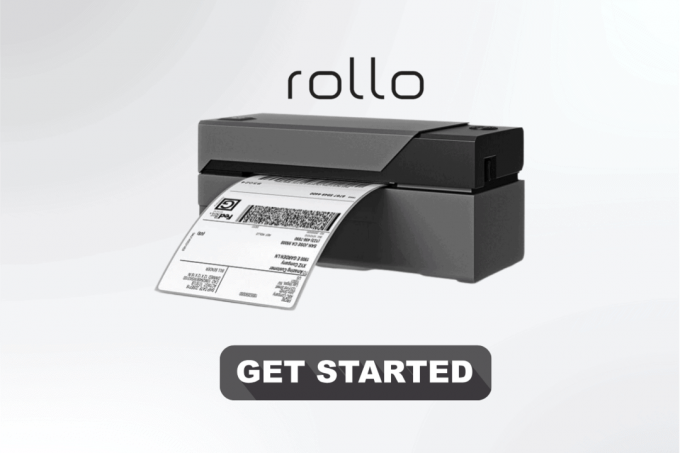
Como baixar drivers de impressora Rollo
As impressoras Rollo oferecem facilidade de uso e impressão confiável de vários formatos de etiquetas, como etiquetas de remessa, códigos de barras, etiquetas de endereço, etiquetas de produtos, etc. Portanto, eles são frequentemente usados para fins de uso diário. Os drivers traduzem os comandos de impressão enviados do sistema operacional do PC em um formato que a impressora possa compreender e executar. É importante instalar os drivers corretos para a impressora e mantê-los atualizados para um desempenho preciso e ideal.
Siga as etapas abaixo para instalar drivers para sua impressora com fio Rollo em um PC com Windows:
1. Visite a site oficial do guia de configuração de impressão Rollo e clique em Baixe o driver do Windows.

2. Abra o arquivo do aplicativo na pasta zip e siga as instruções na tela para instalar.
3. Depois de instalado, inicie o Painel de controle e clique em Dispositivos e Impressoras.
4. Clique com o botão direito em Impressora Rollo e selecione Preferências de impressão no menu de contexto.
5. No Disposição guia, clique em Avançado.

6. Selecione o tamanho de etiqueta de sua preferência no menu suspenso e clique em OK para salvar as configurações.
Leia também: Adicionar uma impressora no Windows 10 [GUIA]
Como imprimir com a impressora sem fio Rollo
Você não precisa baixar e instalar drivers separadamente para impressoras Rollo Wireless. Você pode configurá-lo usando apenas seu smartphone. Veja como configurar e imprimir usando uma impressora Rollo Wireless:
1. Baixe o aplicativo Rollo no Loja de aplicativos do Google ou Loja de aplicativos.
2. Ligue a impressora Rollo e conecte-a à mesma rede Wi-Fi à qual seu telefone está conectado.
Uma vez conectado, você pode imprimir a etiqueta de teste. Você também pode imprimir diretamente do seu PC Windows ou Mac. Consulte o Página Oficial para obter mais ajuda.
Além disso, o aplicativo Rollo também permite imprimir etiquetas diretamente de suas plataformas de remessa favoritas, como eBay, Etsy e Shopify. Basta escolher a plataforma de envio que deseja imprimir selecionando o Imprimir de outros aplicativos opção.
Leia também: Como imprimir quando você não tem impressora
Como a impressora Rollo ajuda a aumentar a produtividade

A impressora Rollo opera apenas com energia térmica, eliminando a necessidade de tinta na impressão de etiquetas ou páginas. Além disso, oferece uma gama de recursos que melhoram a eficiência e a produtividade da impressão:
- Impressão perfeita: A Rollo Printer possui recursos de impressão de alta velocidade, garantindo impressão rápida e eficiente de etiquetas, recibos e muito mais.
- Ampla compatibilidade: Esta impressora é compatível com vários tipos e tamanhos de etiquetas, tornando-a versátil para diferentes necessidades de impressão.
- Personalize a etiqueta facilmente: O software fácil de usar permite a criação de etiquetas sem esforço, oferecendo opções de personalização de designs e texto, agilizando assim o processo de impressão.
- Funcionalidade de corte automático: A impressora Rollo vem com um recurso de corte automático, economizando tempo e esforço ao cortar as etiquetas com precisão assim que a impressão for concluída.
Sem dúvida, as impressoras Rollo estão repletas de recursos interessantes. No entanto, mantê-lo em ótimas condições por meio de cuidados e manutenção adequados também é importante. Portanto, leia sempre o manual do usuário para garantir sua longevidade.
Esperamos que nosso guia tenha ajudado você baixar driver para impressora Rollo. Se você tiver alguma dúvida ou sugestão para nós, deixe-nos saber na seção de comentários. Fique ligado no TechCult para obter mais dicas de configuração de hardware.
Henry é um escritor de tecnologia experiente e apaixonado por tornar tópicos complexos de tecnologia acessíveis aos leitores comuns. Com mais de uma década de experiência na indústria de tecnologia, Henry se tornou uma fonte confiável de informações para seus leitores.



